ロリポップで作ったWordPressブログを削除・閉鎖する方法を解説します。
- WordPressブログの閉鎖手順
- サブドメインの削除手順

この記事を書いた人
ブログ最高月25万円。SNS最高日給12万円。Twitter(X)フォロワー16,000人。ブログとSNSとSEOとAIがすき。MENSA会員。15この有料テーマを使い、テーマ制作もしてみた自称テーマおたく。

この記事を書いた人
ブログ最高月25万円。SNS最高日給12万円。Twitter(X)フォロワー16,000人。ブログとSNSとSEOとAIがすき。MENSA会員。15この有料テーマを使い、テーマ制作もしてみた自称テーマおたく。
ロリポップで作ったWordPressブログの閉鎖方法を解説します。
複数サイト作って、でも放置してるサイトがある方向けです。
でもぶっちゃけ、削除するのって、怖いんですよね。間違えたらどうしよう・・・。って。
大丈夫です。
これを見れば、確実にWordPressブログを削除できますので、是非見ていって下さいね。
なお、失敗の責任は負えません。
バックアップを必ずとってから、慎重に行ってください。
WordPressブログを閉鎖する方法【ロリポップ】
ロリポップで作ったWordPressブログを閉鎖する方法を解説します。
具体的には、以下の手順です。
- ロリポップにログインする
- ロリポップFTPにアクセス
- WordPressが設置されているフォルダ中の「wp-config.php」をクリック
- 24行目付近の「define(‘DB_NAME’,’」に続くデータベース名を確認
- 70行目付近の「$table_prefix = ‘」に続くテーブル接頭辞を確認
- WordPressが設置されているフォルダ内のフォルダとファイルを削除
- ロリポップデータベースをクリック
- 該当データベース名「操作する」をクリック
- 「データベース削除」をクリックする
①ロリポップにログインする
まずロリポップにログインしましょう。
②ロリポップFTPにアクセス
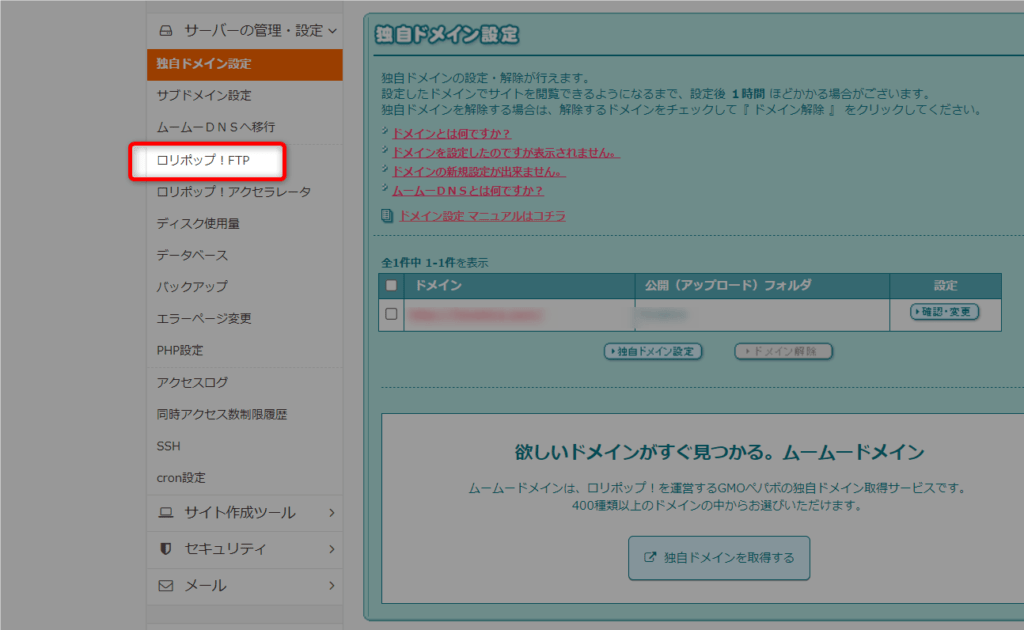
③WordPressが設置されているフォルダ中の「wp-config.php」をクリック
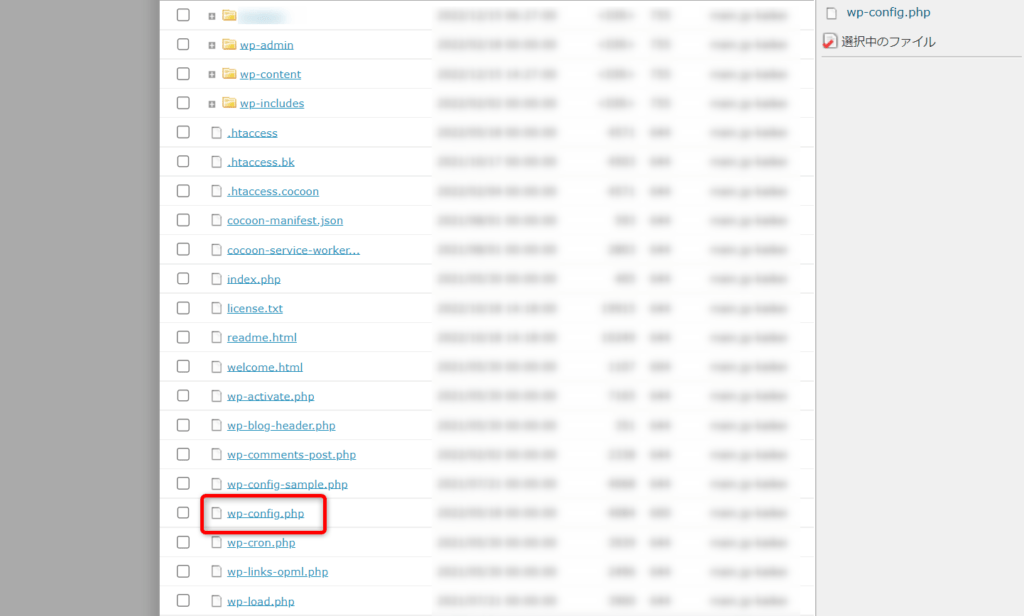
④24行目付近の「define(‘DB_NAME’,’」に続くデータベース名を確認
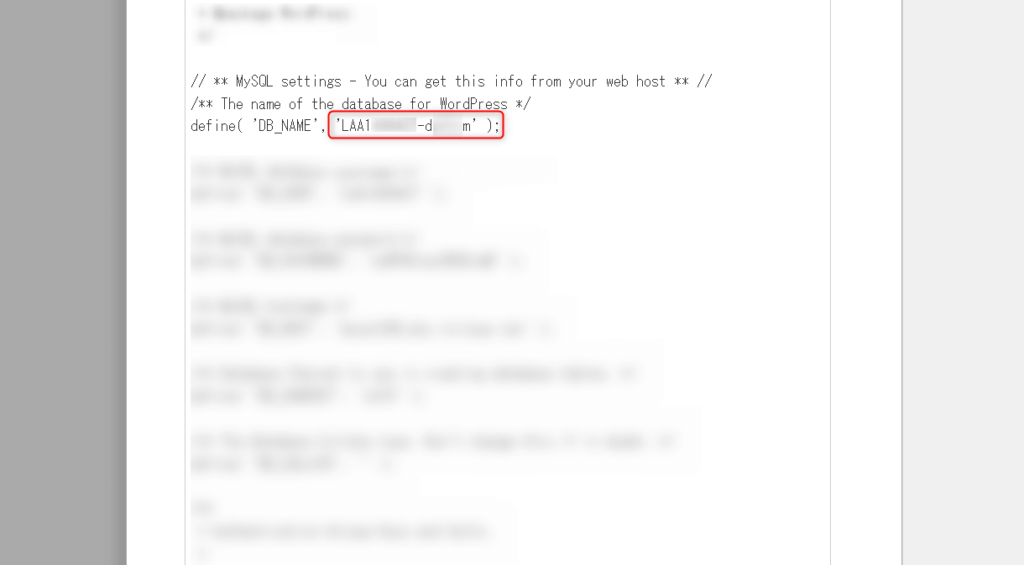
⑤70行目付近の「$table_prefix = ‘」に続くテーブル接頭辞を確認

⑥WordPressが設置されているフォルダ内のフォルダとファイルを削除
下記のフォルダとファイルを削除します。
- wp-adminフォルダ
- wp-contentフォルダ
- wp-includesフォルダ
- index.php
- license.txt
- readme-ja.html
- readme.html
- wp-activate.php
- wp-blog-header.php
- wp-comments-post.php
- wp-config-sample.php
- wp-config.php
- wp-cron.php
- wp-links-opml.php
- wp-load.php
- wp-login.php
- wp-mail.php
- wp-settings.php
- wp-signup.php
- wp-trackback.php
- xmlrpc.php
⑦ロリポップデータベースをクリック
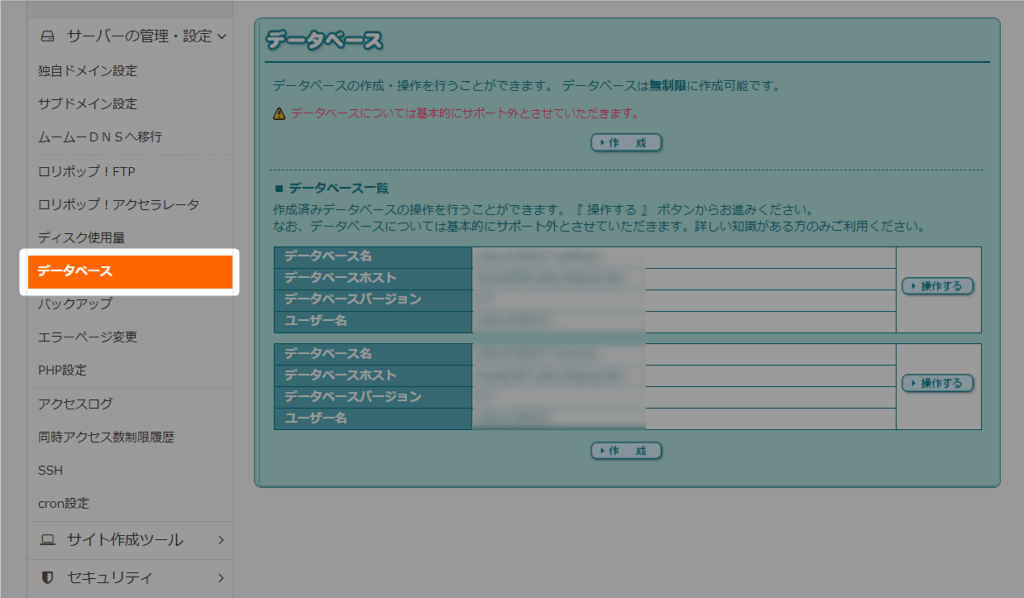
⑧該当データベース名「操作する」をクリック
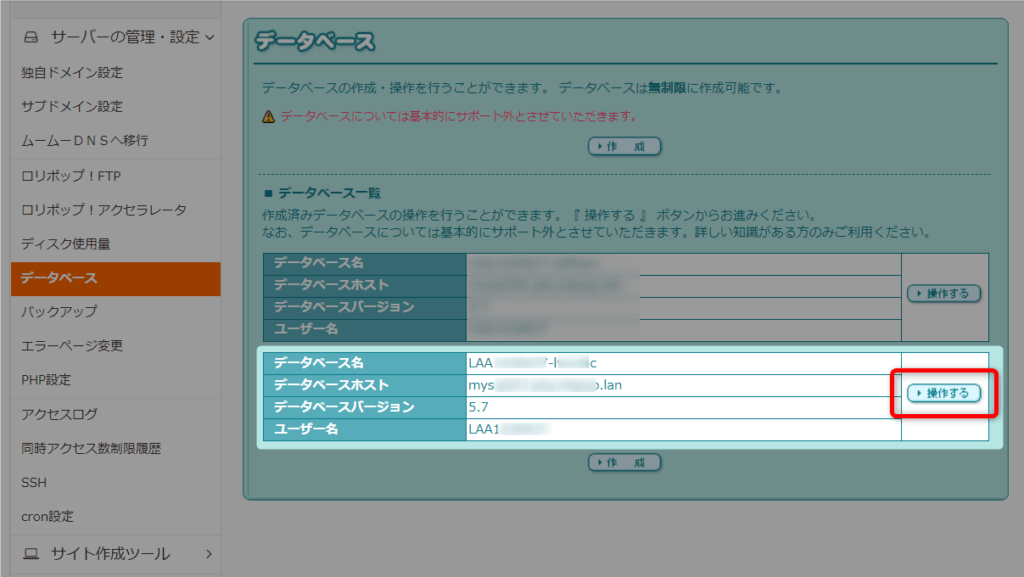
⑨「データベース削除」をクリックする
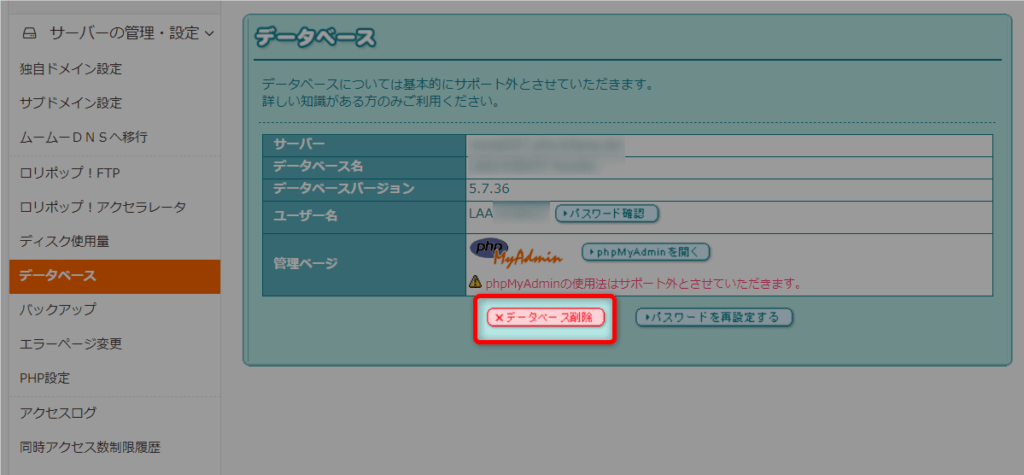
サブドメインのWordPressブログを削除する方法【ロリポップ】
ロリポップでサブドメインのWordPressブログを削除する手順を解説します。
具体的には、以下の流れです。
- ロリポップにログインする
- ロリポップFTPにアクセス
- WordPressが設置されているフォルダ中の「wp-config.php」をクリック
- 24行目付近の「define(‘DB_NAME’,’」に続くデータベース名を確認
- 70行目付近の「$table_prefix = ‘」に続くテーブル接頭辞を確認
- WordPressが設置されているフォルダ内のフォルダとファイルを削除
- ロリポップデータベースをクリック
- 該当データベース名「操作する」をクリック
- サーバー名、ユーザー名、パスワードを控える
- 「phpMyAdminを開く」をクリック
- 「データベース削除」をクリックする
①ロリポップにログインする
まずロリポップにログインしましょう。
②ロリポップFTPにアクセス
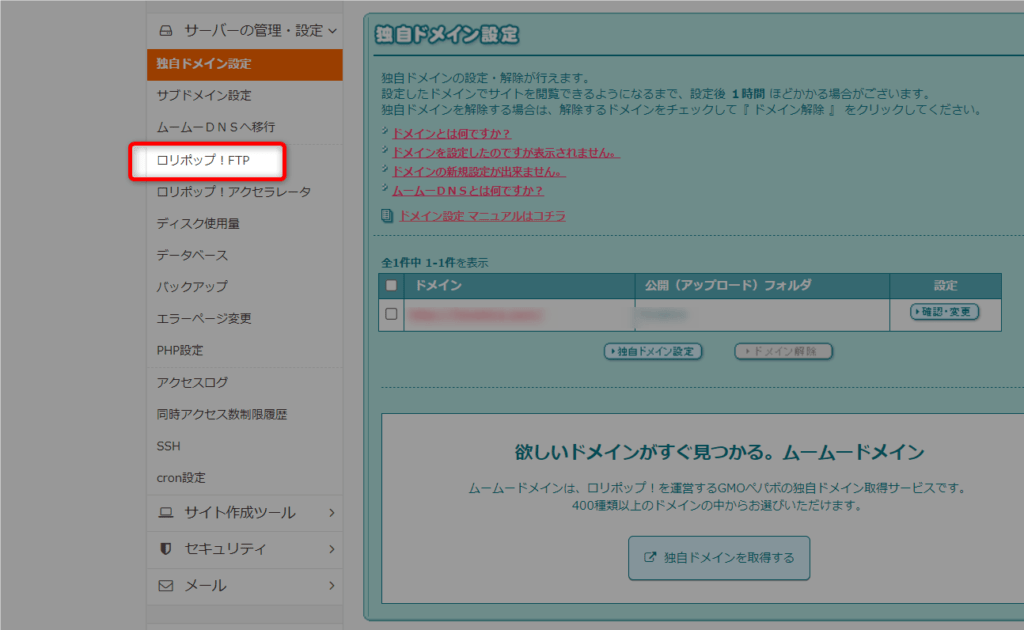
③WordPressが設置されているフォルダ中の「wp-config.php」をクリック
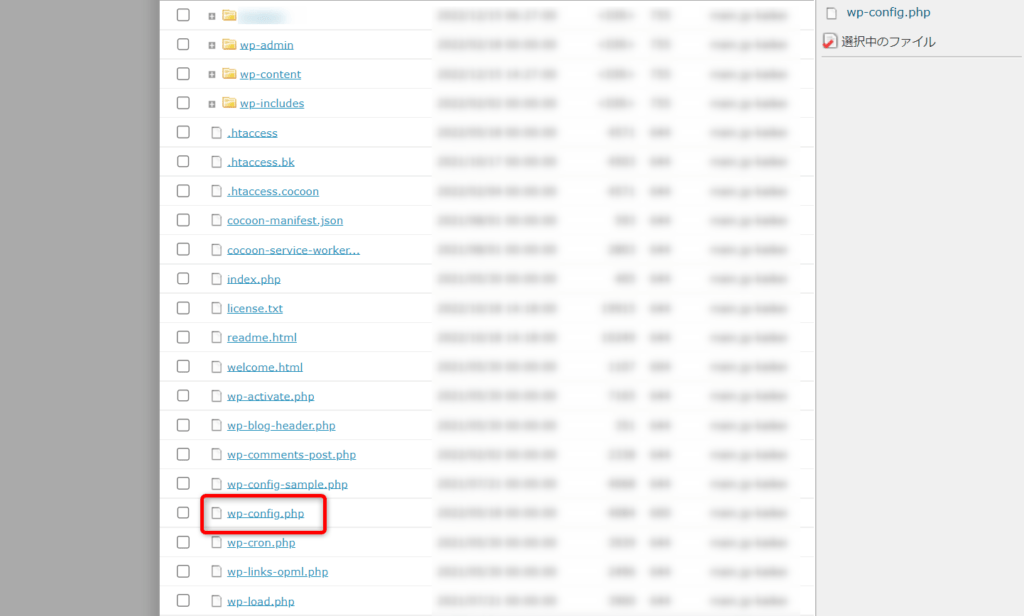
④24行目付近の「define(‘DB_NAME’,’」に続くデータベース名を確認
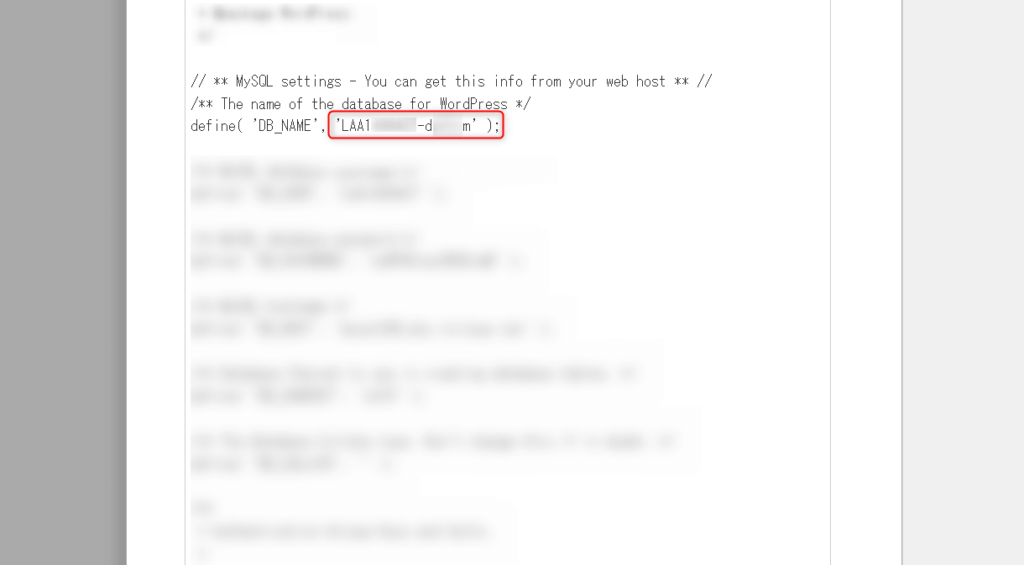
⑤70行目付近の「$table_prefix = ‘」に続くテーブル接頭辞を確認

⑥WordPressが設置されているフォルダ内のフォルダとファイルを削除
下記のフォルダとファイルを削除します。
- wp-adminフォルダ
- wp-contentフォルダ
- wp-includesフォルダ
- index.php
- license.txt
- readme-ja.html
- readme.html
- wp-activate.php
- wp-blog-header.php
- wp-comments-post.php
- wp-config-sample.php
- wp-config.php
- wp-cron.php
- wp-links-opml.php
- wp-load.php
- wp-login.php
- wp-mail.php
- wp-settings.php
- wp-signup.php
- wp-trackback.php
- xmlrpc.php
⑦ロリポップデータベースをクリック
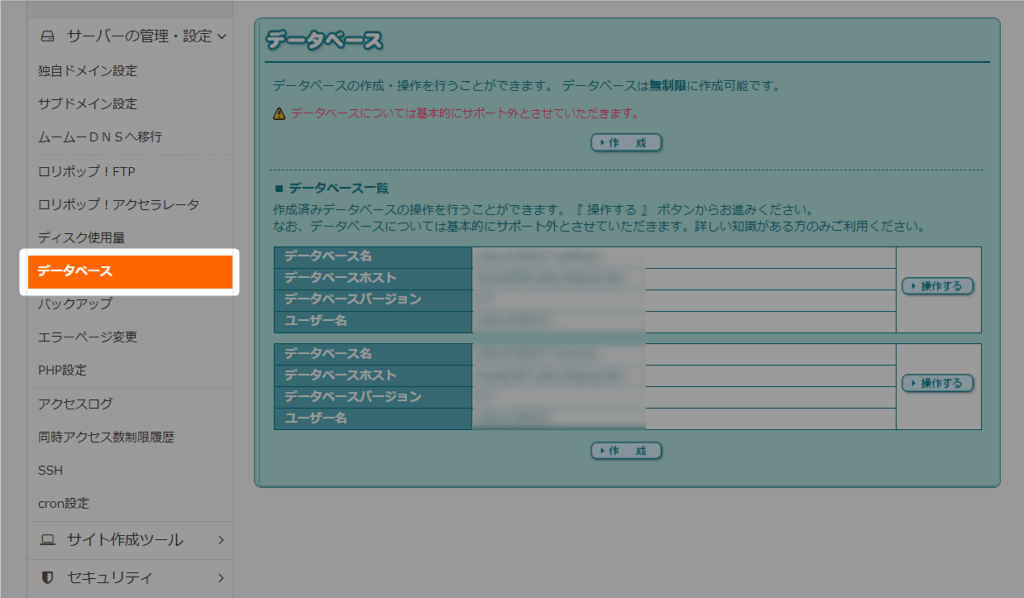
⑧該当データベース名「操作する」をクリック
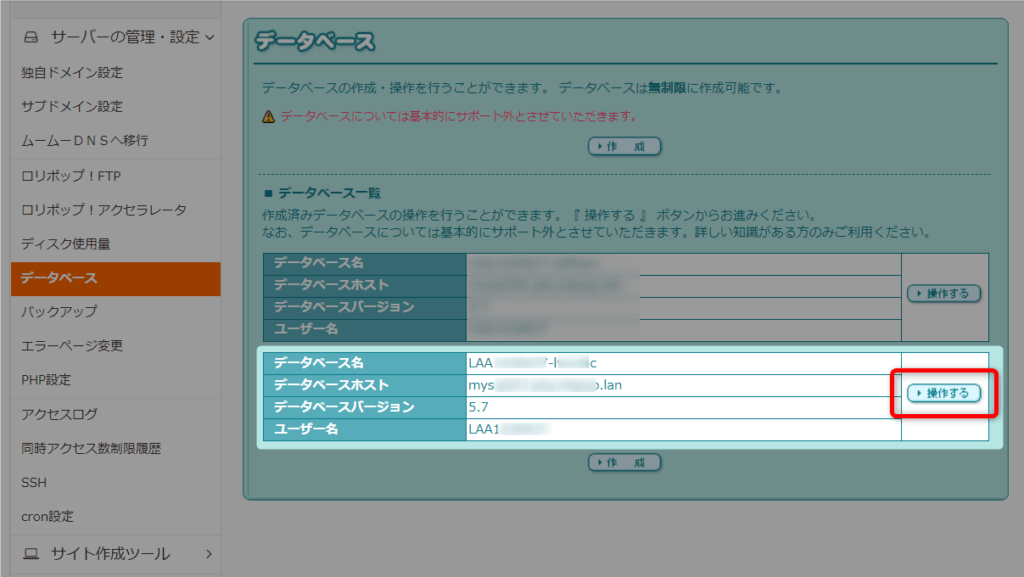
⑨サーバー名、ユーザー名、パスワードを控える
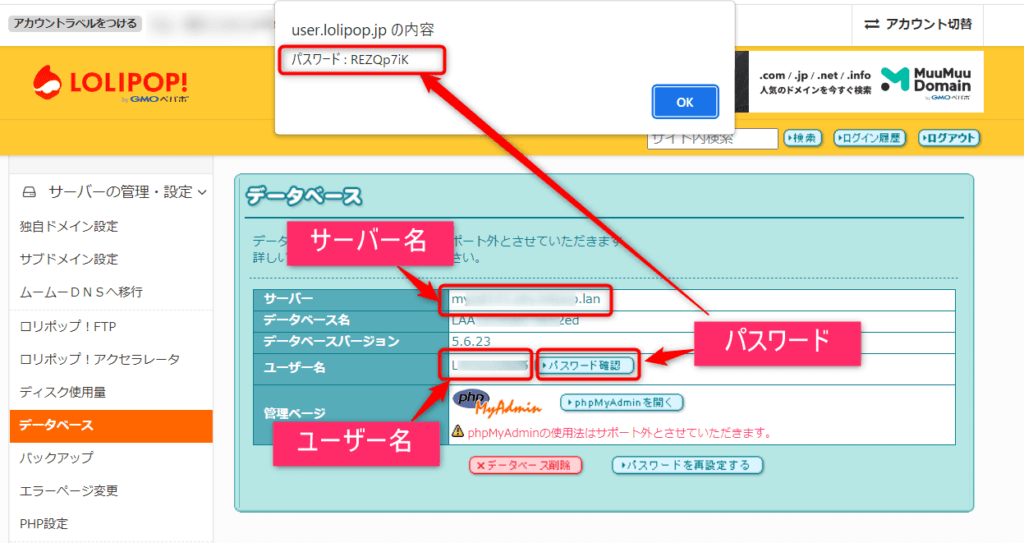
⑩MyAdminを開く」をクリック
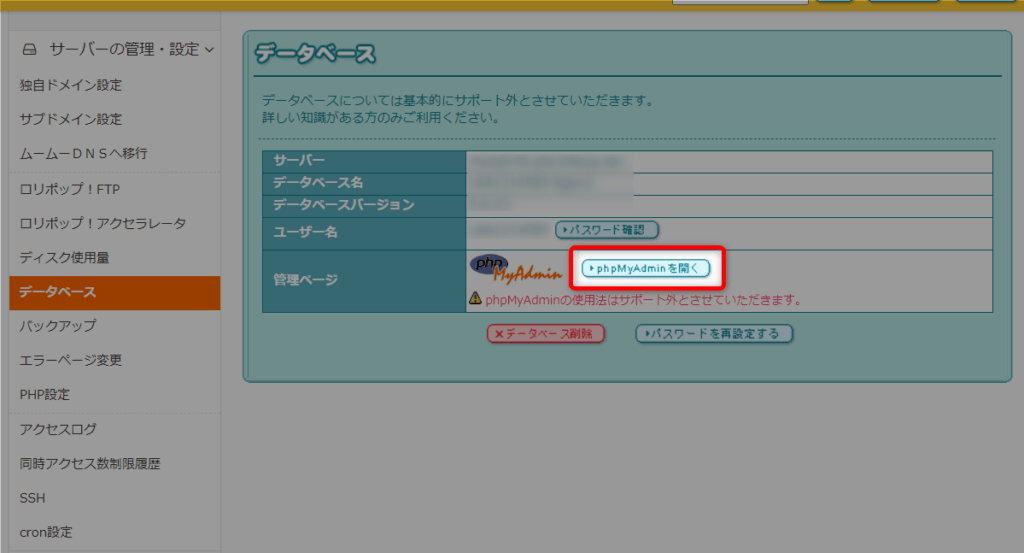
⑪ユーザー名、パスワード、サーバー選択して「実行」
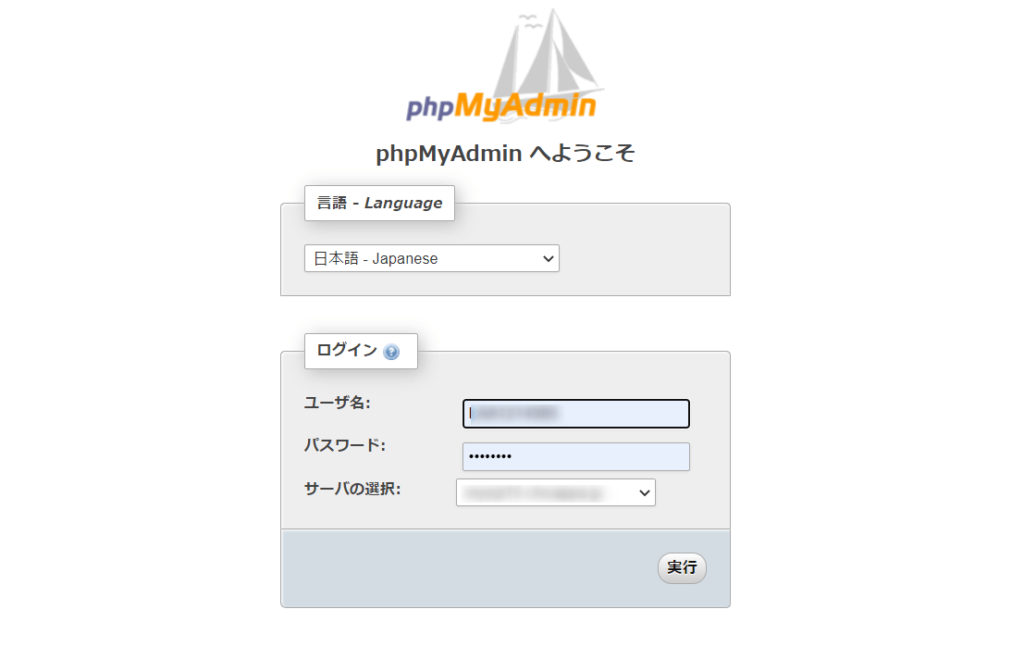
⑫データベースをクリック
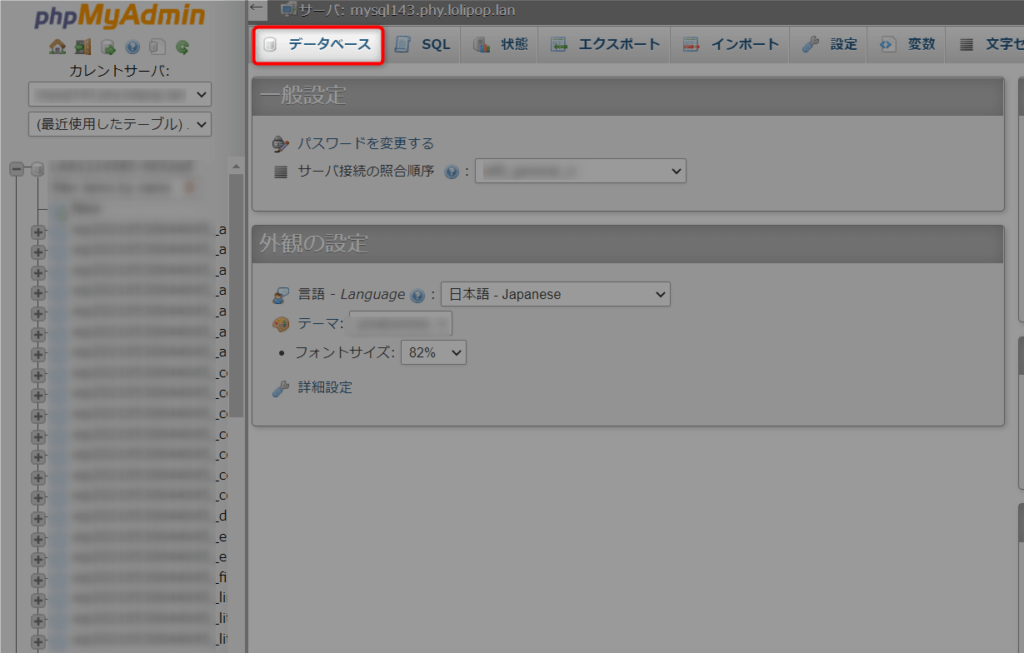
⑬確認した「テーブル接頭辞」の付いたテーブルのチェックボックスにチェックを入れ「削除」
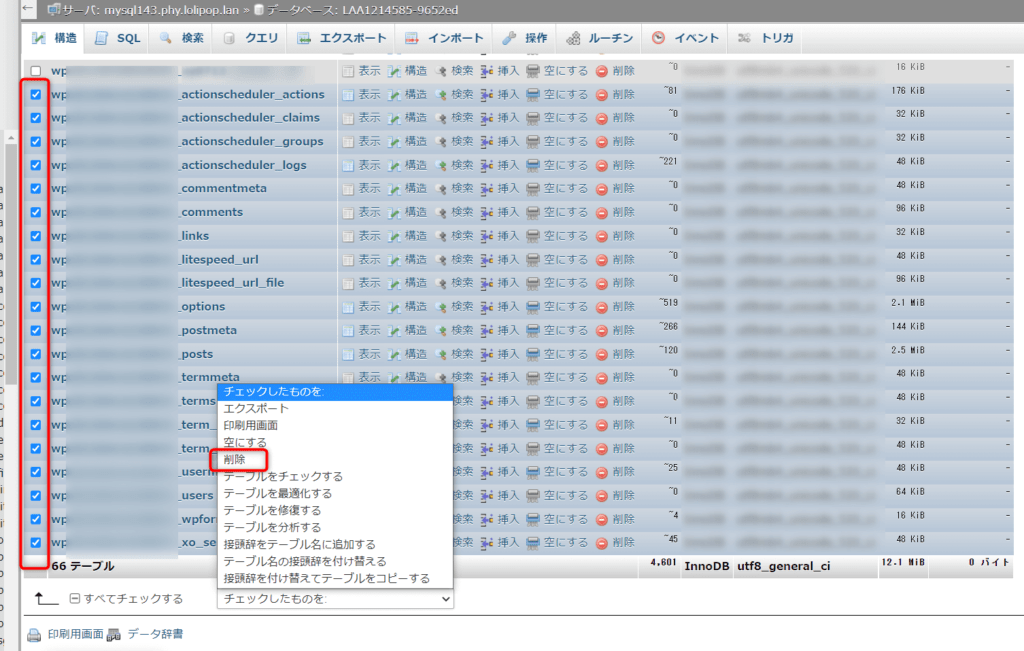
その他、WordPressブログを閉鎖するために必要なこと
その他、WordPressブログを閉鎖するために必要なことは以下のようなものがあります。
- ドメインの解約
- Googleアナリティクスのプロパティ削除
- サーチコンソールのプロパティ削除
その他、閉鎖したブログと関連しているもので、必要があれば削除しておきましょう。
まあ、問題がなければ放置で良いと思いますが。
まとめ|ブログ閉鎖もたまにはやっておこう
複数のブログを作り出すと、使わないブログも出てきます。
ブログを続けていく限り、どんどん増えていくことでしょう。
そんなとき、今後再開する予定のないブログは閉鎖しておくことをおすすめします。
増殖しすぎて何がなんだか分からなくなる前に。
では、今回は以上です。




コメント